Cách sử dụng Kids Home
Kids Home có chứa nội dung giải trí và an toàn dành cho trẻ em trong một môi trường học hỏi vui đùa.
Tính năng này cho phép bạn đặt giới hạn thời gian chơi, kiểm soát việc cho phép, và cung cấp các báo cáo sử dụng để bạn biết con bạn đang học cái gì.
Xin lưu ý: Kids Home đang có sẵn trên Galaxy S10 và Tab S4.
Kids Home rất dễ cài đặt và nằm ở bảng thông báo của điện thoại.
Nhấn biểu tượng Kids Home để khởi động cài đặt, rồi nhấn “Bắt đầu” để tải về.
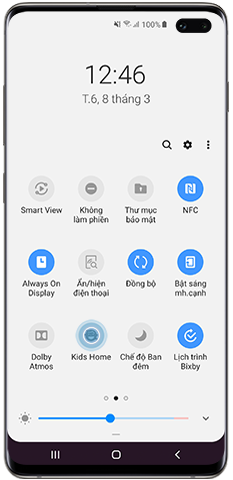
Giờ đây bạn đã cài đặt Kids Home, bạn có thể tìm hiểu các tính năng chính.
- Điện thoại của tôi: Trẻ em có thể gọi các số liên lạc dựa vào một danh sách định sẵn mà phụ huynh cho phép.
- Máy ảnh của tôi: Trẻ em có thể sử dụng máy ảnh để chụp ảnh, và cũng bao gồm các sticker.
- Bộ sưu tập của tôi: Dành cho ảnh chụp hoặc hình vẽ được tạo trong Kids Home hoặc được phụ huynh cho phép.
- Trình duyệt của tôi: Dành cho trình duyệt an toàn trong phạm vi các trang web nhất định được phụ huynh cho phép.
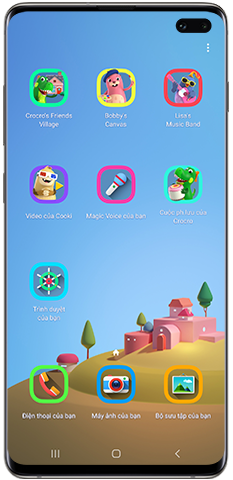
Sau đó trẻ em có thể chọn trong số hàng loạt nội dung sáng tạo bao gồm tô màu, tạo sticker, phần mềm thay đổi giọng nói, các trò chơi và video. Ngoài ra, còn có trò chơi viết mật mã nhằm khuyến khích tư duy sáng tạo và logic của trẻ.
Đây là nơi bạn có thể truy cập các cài đặt, tạo cấu hình của trẻ em, đặt thời gian chơi hàng ngày và kiểm tra mức sử dụng và các hoạt động.
Đây là các tính năng chính:
- Đặt thời gian chơi hàng ngày: Đặt thời gian chơi hàng ngày cho các ngày trong tuần và cuối tuần.
- Mức sử dụng hàng ngày: Hiển thị mức sử dụng hàng ngày theo ngày và ngày tháng của từng cấu hình.
- Hoạt động: Hiển thị các ứng dụng nào đã được sử dụng.
- Nội dung cho phép: Hiển thị tất cả nội dung được phụ huynh cho phép.
- Galaxy Store dành cho Trẻ em: Tính năng này chỉ có thể được truy cập sau khi vào màn hình Kiểm soát truy cập bằng mã PIN.
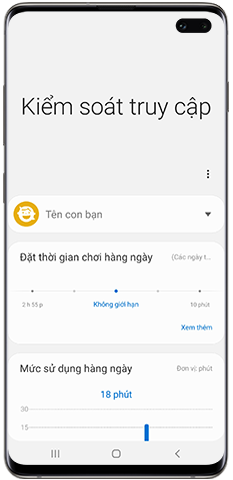
Từ màn hình chính nhấn biểu tượng cài đặt.
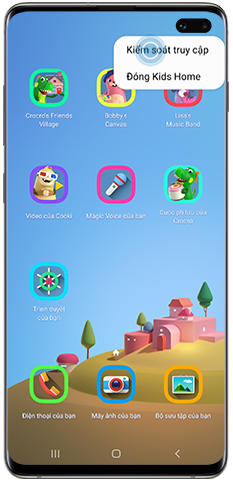
Xin lưu ý: Bạn có thể tạo đến sáu cấu hình của trẻ em.
Nếu bạn đã quên mã PIN và không thể thoát Kids Home, bạn sẽ cần thực hiện theo các bước dưới đây để cài đặt lại ứng dụng.
Chạm giữ biểu tượng tắt nguồn trên màn hình, cho đến khi tùy chọn “Chế độ an toàn” hiển thị.
Xin lưu ý: Quá trình này sẽ xóa tất cả thông tin, cấu hình và cài đặt. Giờ đây ứng dụng sẽ cần được cài đặt lại và thiết lập lần nữa.
Cảm ơn phản hồi của bạn
Vui lòng trả lời tất cả các câu hỏi.

